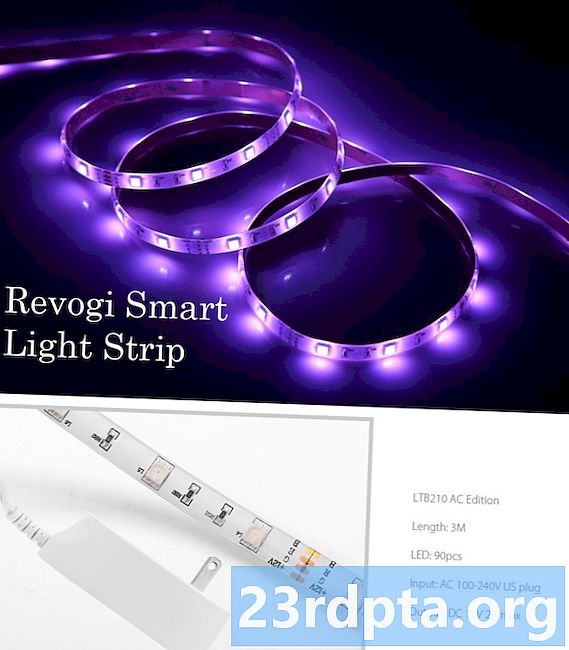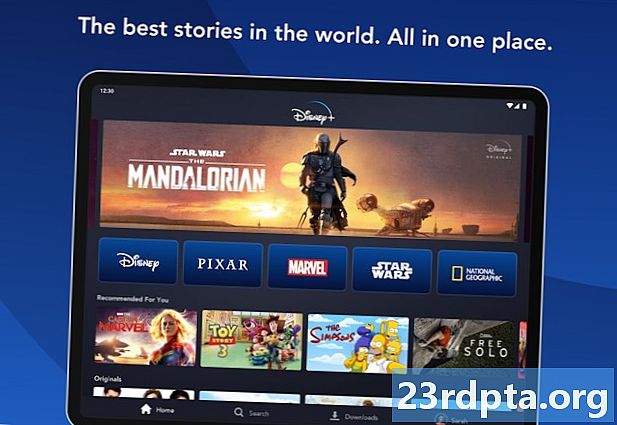コンテンツ
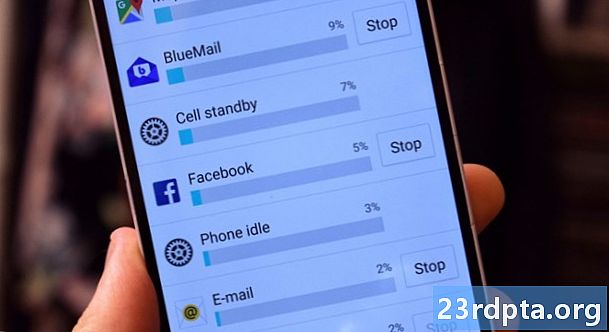
ユーザーが持っているデバイスに関係なく、ユーザーが直面するより一般的な問題の1つは、バッテリーの消耗に関するものです。場合によっては、バッテリーの性能が以前と同じように停止しますが、ユーザーが突然の急速なバッテリー消耗に遭遇した場合の懸念はさらに大きくなります。
潜在的なソリューション:
- バッテリーの急速な消耗については、[設定]メニューの[バッテリー]セクションに移動して、バッテリーを消費しているアプリを確認できます。アプリがバッテリーの異常な負荷を引き起こしていることがわかった場合、そのアプリをアンインストールするのが最善の方法です。そうでない場合、これらの問題は多くの場合ソフトウェアの更新で修正されるため、アプリのバージョンが最新であることを確認してください。
- 電池の性能が、電話機が新品の場合と比較して1年または6か月後でも変わらない場合、あまり心配するべきではありません。ただし、ディスプレイの明るさを低レベルに保ち、携帯電話のバッテリー節約モードを適切に活用し、Greenifyなどのアプリを使用するなど、バッテリー寿命をまともなレベルに保つためのいくつかの簡単なことができます。バッテリー寿命を延ばす方法については、こちらのガイドをご覧ください。
問題#2 –パフォーマンスの問題

ユーザーは、Androidスマートフォンでパフォーマンスの問題に遭遇し、スタッターとラグのインスタンスが増えていることに気付き始めます。さらに極端な場合、プロセッサを集中的に使用するタスクを実行していない場合でも、デバイスがランダムに再起動したり、不快なほど暖かくなったりすることがあります。
潜在的なソリューション:
- Google PlayストアからGreenifyアプリをダウンロードします。ここでは、携帯電話のスリープ解除時にアクティブなアプリケーションのリストを確認できます。その後、これらのアプリの設定を変更できます。これは、速度低下を減らすのに役立ちます。
- 不正なアプリがパフォーマンスの問題の原因になる可能性があります。デバイスをセーフモードで起動し(その方法はデバイスによって異なります)、問題が解決しないかどうかを確認します。そうでない場合は、アプリケーションが問題です。その後、問題が始まる前にインストールした可能性のある最後のいくつかのアプリを削除するか、最悪のシナリオとしてのみお勧めしますが、すべてのデータが失われるため、工場出荷時設定にリセットしてやり直すことができます。工場出荷時設定にリセットする場合は、携帯電話に保存した重要なファイルを必ずバックアップしてください。
問題#3 –接続の問題

新しいデバイスでは、Wi-FiとBluetoothで接続の問題が発生する場合があります。一部のデバイスは接続に関して特定の問題を抱えていますが、最初に試すことができるいくつかの一般的な手順を以下に示します。
潜在的なソリューション:
Wi-Fiの問題
- デバイスとルーターの電源を少なくとも10秒間オフにしてから、再度オンにして接続を再試行します。
- に行く設定-省電力 このオプションがオフになっていることを確認してください。
- Wi-Fiアナライザーを使用して、チャンネルの混雑度を確認し、より良いオプションに切り替えます。
- に移動してWi-Fi接続を忘れます設定-Wi-Fi目的の接続を長押しして、選択します"忘れる"。詳細を再入力して、再試行してください。
- ルーターのファームウェアが最新であることを確認してください。
- デバイス上のアプリケーションとソフトウェアが最新であることを確認してください。
- に入るWi-Fi –設定–詳細デバイスのMACアドレスを書き留めてから、ルーターのMACフィルターでアクセスが許可されていることを確認します。
Bluetoothの問題
- 車に接続するときに問題が発生した場合は、デバイスと車の製造元のマニュアルを確認し、接続をリセットします。
- 接続プロセスの重要な部分を逃していないことを確認してください。
- に行く設定-Bluetooth何も変更する必要がないことを確認してください。
- に入る設定-Bluetooth以前のペアリングをすべて削除し、それらを最初から設定し直してください。
- 複数のデバイスの接続に関する問題に関しては、将来のアップデートでのみこの問題に対処できます。
問題#4 –問題を引き起こす積極的なバッテリー節約モード
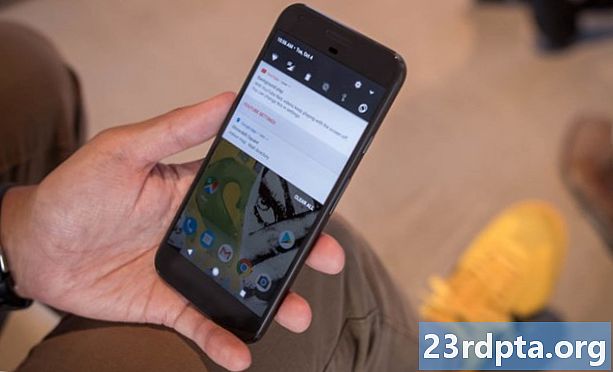
現在、すべてのAndroidスマートフォンには何らかのバッテリー節約機能が搭載されており、Android 6.0 Marshmallow以降を実行しているデバイスがある場合、Dozeも組み込まれています。バッテリーの寿命を伸ばすことに関してはこれらと同様に有用ですが、これらの原因の主な問題は通知の遅延に関するものです。
潜在的なソリューション:
- Gmail、Whatsapp、Facebookなどのアプリからの通知が遅れる、またはまったく届かないこの問題に遭遇した場合、これらのアプリをバッテリーの「最適化しない」リストに移動した方が良いかもしれませんセクション。一部のデバイスでは、次の場所に移動してこれを見つけることができますバッテリー–設定(3つの垂直ドット)–バッテリーの最適化、ドロップダウンメニューから[すべてのアプリ]セクションを開き、関連するアプリに移動して、[最適化しない]をタップします。このリストに制限がある場合、バッテリー寿命に顕著な変化は見られません。
問題#5 – Google Playストアの問題
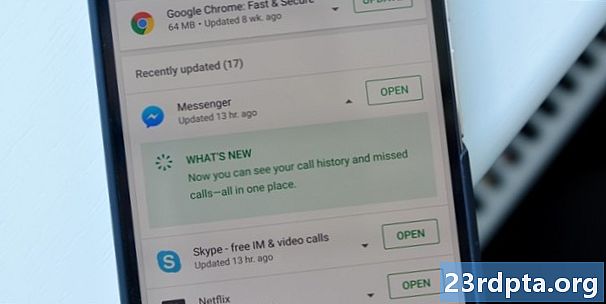
中国以外のほぼすべてのAndroidスマートフォンには、Google Playストアがインストールされています。すべてのアプリを起動して実行するのは、私たちのワンストップです。ただし、Google Playストアが期待どおりに動作しなくなる場合があります。
潜在的なソリューション:
- Google Playストアの問題に対する解決策はありませんが、まず、問題がGoogleのサービスではなく実際にデバイスにあることを確認する必要があります。その後、アプリを強制的に閉じる、Playストアのキャッシュを消去する、無効にしたアプリやサービスに影響を与える可能性のあるものを再確認するなど、いくつかの手順を試してください。詳細については、Google Playストアの問題への対処に関する詳細なガイドをご覧ください。
そこで、ユーザーがAndroidスマートフォンで直面する一般的な問題をまとめたものがあります。さらにデバイス固有の問題を探している場合は、ここで見つけることができます。